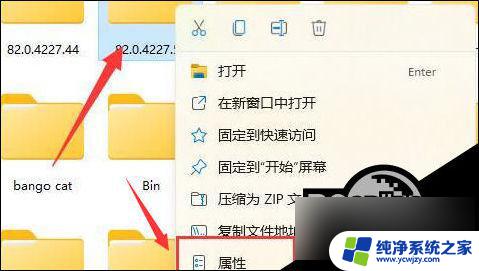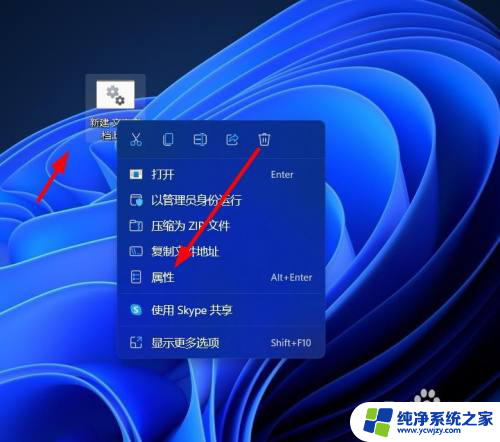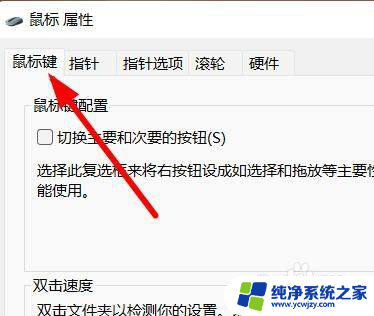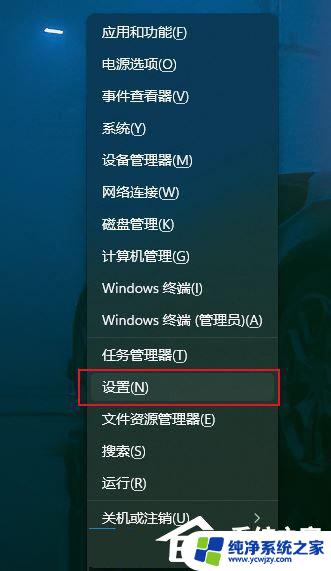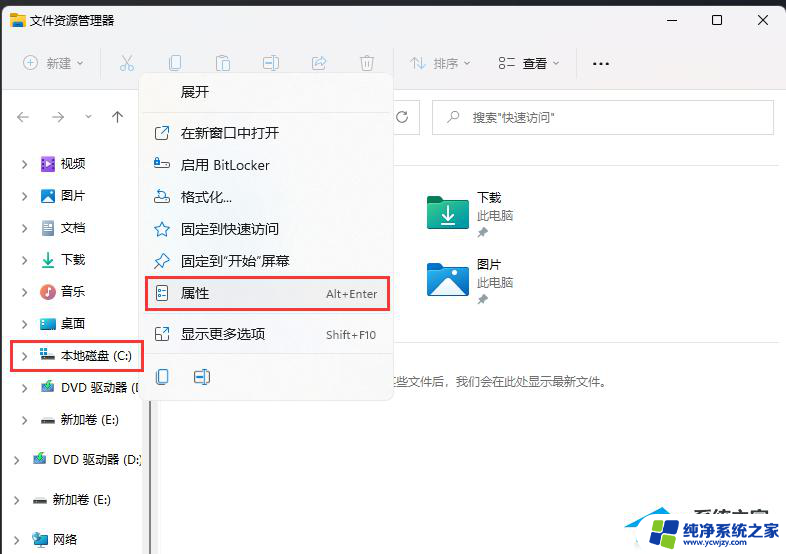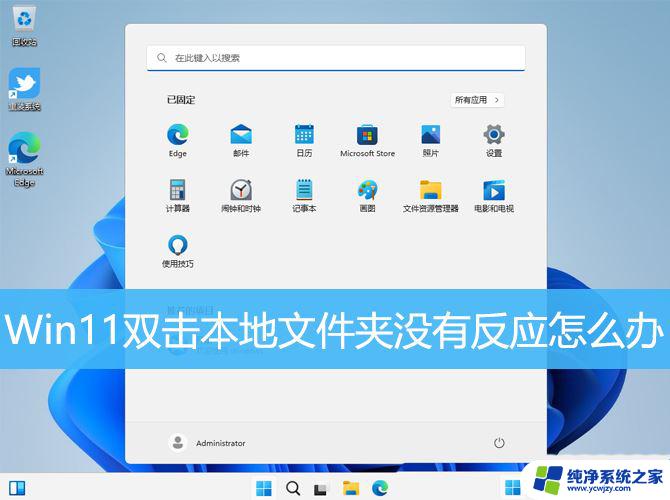键盘双击了怎么办 Win11 文件夹双击后弹出属性怎么解决
键盘双击了怎么办,在日常使用电脑的过程中,可能会遇到一些小问题,比如双击键盘时出现了意外情况,或是文件夹双击后弹出了属性,这些情况都会影响我们的工作和使用体验,特别是近期推出的Win11系统,因为还不是很熟悉,使用起来也会有一些不便。那么遇到上述问题应该如何解决呢?请看下文。
一、先排除alt键硬件故障:
先检查排除下键盘问题,多按几次alt键。检查键盘上的alt键是不是被不小心压住了或者是有其他故障。

二、关闭“粘滞键”:
如果检查alt键没有问题,可以在设置中关闭“粘滞键”组合快捷键。步骤如下:
第一步:点击电脑菜单-最上方搜索栏输入“控制面板”回车打开。
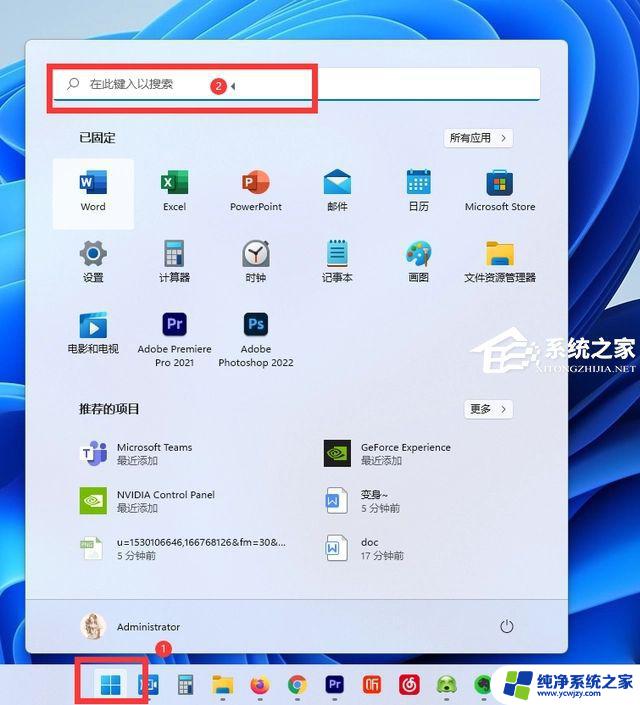
第二步:控制面板中找到“轻松使用”;
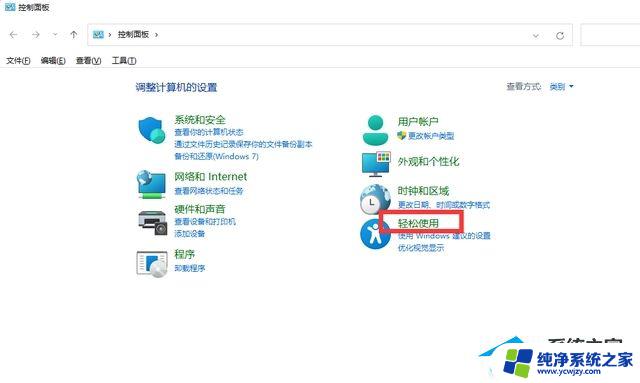
第三步:轻松使用中,找到“更改键盘的工作方式”,如下图所示:
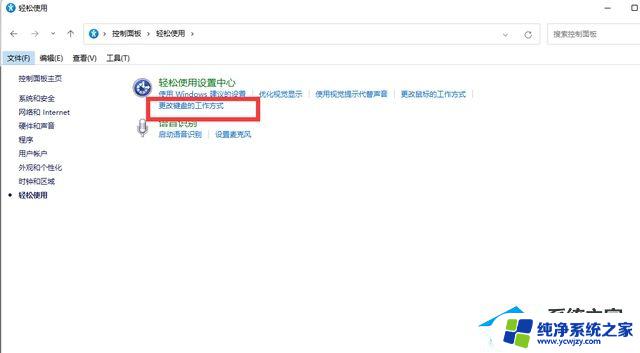
第四步:进入后找到“设置粘滞键”,进入后取消“启动粘滞键”,也就是不勾选。
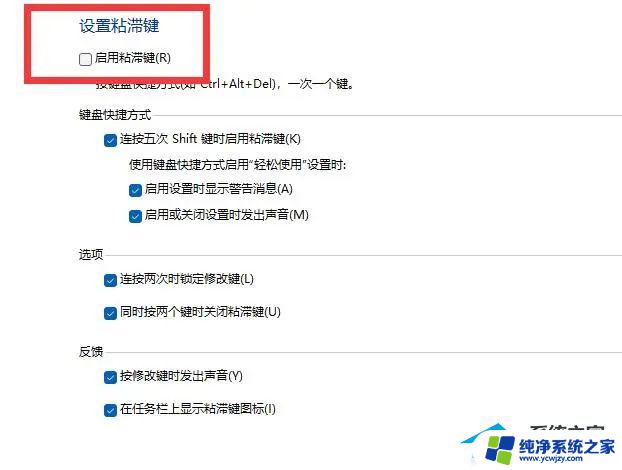
确定保存,就OK了。
三、双击还是无法正常打开选中内容怎么办?
经过以上设置,如果鼠标双击该图标。还是无法正常打开,我们可以先使用鼠标单击-左键-右侧展开菜单中,选择第一个打开救急。后期可以尝试更换键盘,或重新安装系统。可以使用装机大师重新安装,给你一个全新的系统。
以上是如何处理键盘双击的全部内容,如果你也遇到了相同的情况,请参考小编的方法进行处理,希望对你有所帮助。